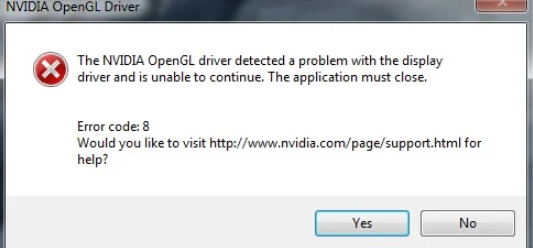
NVIDIA OpenGL é uma API gráfica que é instalada junto com outros componentes dos drivers gráficos e é um driver necessário para o bom funcionamento do sistema do computador. No entanto, ele pode enfrentar problemas como o código de erro 8 do driver NVIDIA OpenGL, que resulta em BSOD (tela azul da morte), tela de exibição travando aleatoriamente, bem como outros problemas do sistema.
O código de erro pode ser enfrentado quando a temperatura da GPU está muito alta ou está superaquecendo, driver gráfico instalado danificado ou desatualizado, falha no sistema ou com RAM problemática instalada no dispositivo. Existem outros fatores que também podem ser o ponto de gatilho para o código de erro. Se você é um desses usuários que está enfrentando o mesmo problema, não entre em pânico, esse erro é bastante comum de ocorrer.
Se você deseja resolver esse código de erro, por esse motivo, listamos todas as soluções e soluções alternativas possíveis no artigo abaixo.
Resolva o código de erro da NVIDIA
Não há condição específica para que o código de erro apareça, portanto, também não há soluções certas. Portanto, você precisará experimentar todos eles, um por um, para obter a correção desejada para o problema.
Solução 1: verifique a temperatura da GPU e reinicie seu dispositivo
Às vezes, devido ao excesso de carga entregue à GPU, pode causar superaquecimento, resultando em código de erro como este ou enfrentando outros problemas no sistema. Portanto, certifique-se de que sua placa gráfica não esteja atingindo temperatura excessiva e, se estiver, feche todas as tarefas intensivas da GPU em execução em primeiro plano e em segundo plano do seu sistema operacional.

Às vezes, tanto o código de erro quanto o superaquecimento da GPU podem ser causados por bugs ou falhas no sistema e a melhor maneira de se livrar deles é reiniciar o sistema completamente. Isso não apenas ajudará você com os bugs, mas também poderá ajudar a regular a temperatura da GPU.
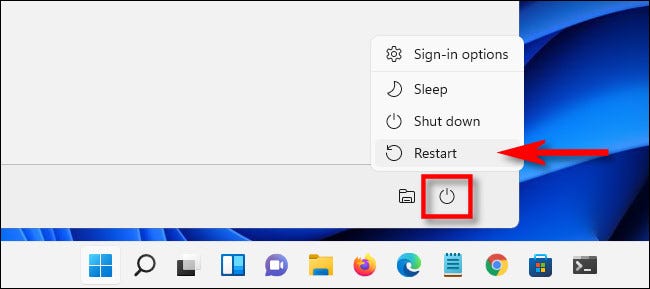
Solução 2: execute a ferramenta de diagnóstico de memória
Como dissemos anteriormente que esse tipo de problema pode ser desencadeado por problemas de memória, felizmente todos os sistemas operacionais Windows vêm com a ferramenta de diagnóstico de memória que pode ser usada para lidar com esse tipo de código de erro. Estes são os passos sobre como fazê-lo:
- Abra o menu Iniciar e vá para a barra de pesquisa.
- Digite Windows Memory Diagnostic e escolha a primeira opção da lista de melhores correspondências.
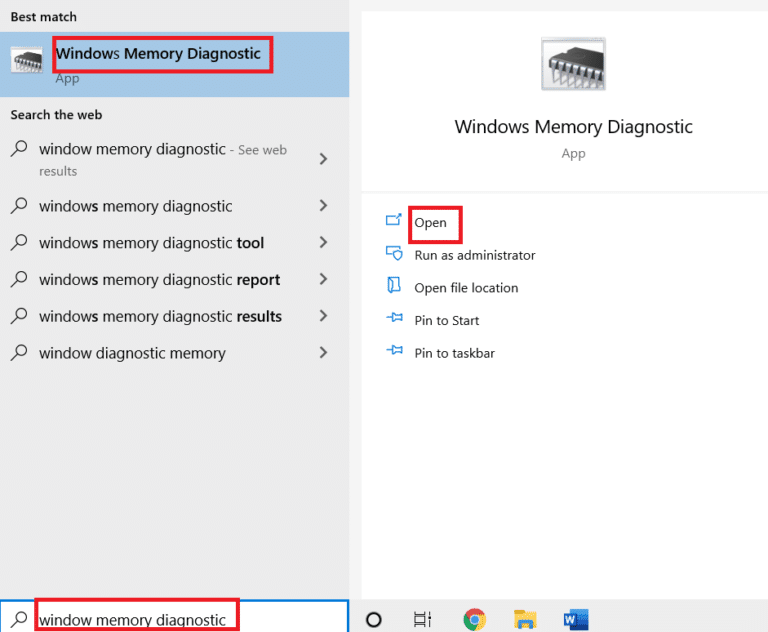
- Duas opções aparecerão na próxima janela.
- Escolha a primeira opção chamada Reiniciar agora e verifique o problema (recomendado).
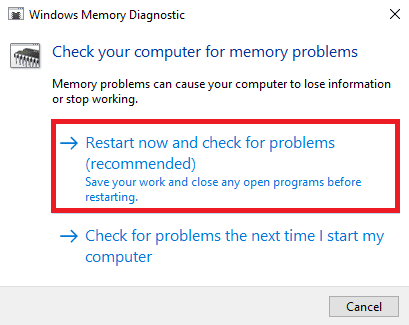
- O Windows será reinicializado automaticamente.
- Após a conclusão do processo, verifique se o erro persiste.
Solução 3: atualize o driver gráfico
Se você estiver executando uma versão mais antiga do driver gráfico em seu sistema operacional, esse pode ser o motivo do código de erro. Para corrigir isso, você precisará atualizar seu driver seguindo estas instruções:
- Abra a caixa de diálogo RUN pressionando as teclas Win + R juntas.
- Digite devmgmt.msc e pressione Enter.

- Localize o Adaptador de vídeo e clique em para expandir.
- Agora escolha sua placa gráfica e clique com o botão direito nela.
- Selecione atualizar driver na lista de opções.
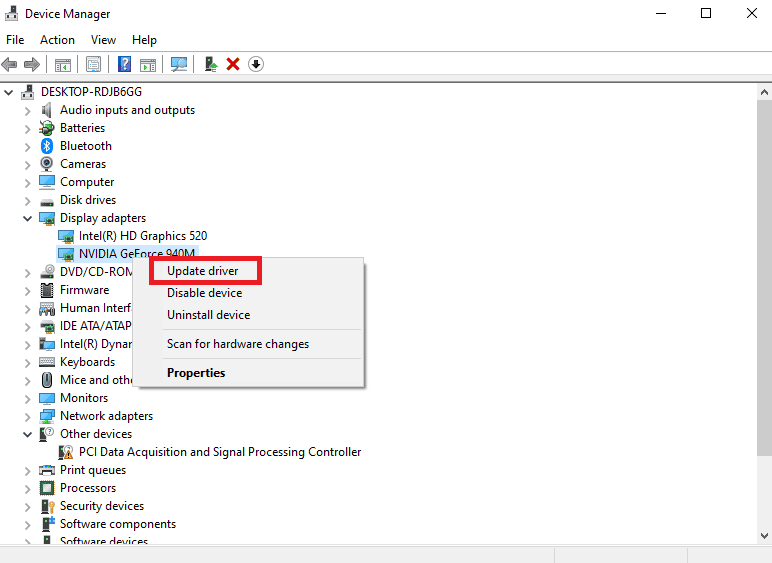
- Siga o procedimento e conclua o processo.
- Após a atualização reinicie o seu dispositivo.
O Gerenciador de Dispositivos não é um método confiável para atualizar seus drivers desatualizados, pois é inconstante e demorado também. Por esse motivo, recomendamos que você use a Ferramenta de atualização automática de drivers, pois ela fornece uma interface amigável que qualquer um pode usar e você pode atualizar automaticamente todos os seus drivers.
⇓BAIXE A FERRAMENTA DE ATUALIZAÇÃO DO CONTROLADOR AUTOMÁTICO⇓
Solução 4: altere as entradas do registro
Muitos usuários em sites de fórum como o Reddit mencionaram que fazer alterações em algumas das entradas do Registro por meio do Editor do Registro os ajudou a resolver o código de erro. Você também pode fazer o mesmo seguindo estas etapas;
Observação – Antes de fazer qualquer alteração nas chaves do registro, certifique-se de criar um backup com antecedência, pois a modificação inadequada pode levar à instabilidade do sistema.
- Abra o prompt RUN pressionando a tecla Win + R simultaneamente.
- Digite regedit e pressione OK.
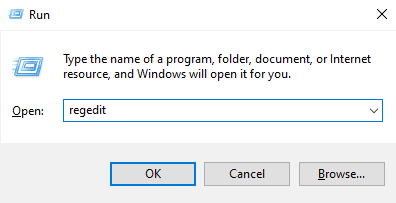
- Agora vá para o local mencionado abaixo.
- HEKY_LOCAL_MACHINE\SYSTEM\CurrentControlSet\Control\MUI
- Clique com o botão direito do mouse na entrada MUI no menu do lado esquerdo.
- Selecione Novo e escolha Chave.
- Renomeie a chave para StringCacheSettings.
- Agora clique com o botão direito do mouse no lado direito da janela.
- Selecione Novo e escolha Valor DWORD (32 bits).
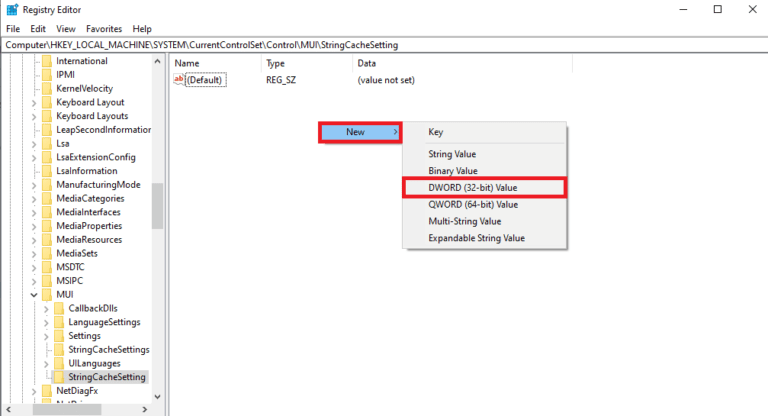
- Renomeie-o para StringCacheGeneration.
- Defina os dados do valor para 38b e Base para Hexadecimal.

- Clique em OK para salvar as alterações feitas e reinicie o dispositivo.
- Verifique se o código de erro persiste.
Solução 5: reinstale os drivers gráficos
Se nenhuma das soluções listadas o ajudou a resolver o código de erro, a última opção que resta é desinstalar o mergulhador gráfico e reinstalá-lo novamente. Estas são as instruções sobre como fazê-lo:
- Pressione a tecla Win + X ao mesmo tempo e selecione Gerenciador de dispositivos na lista de opções.
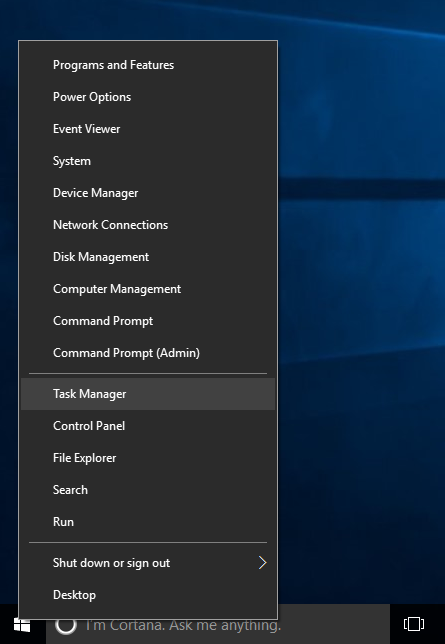
- Vá para seus adaptadores de vídeo e expanda-o.
- Selecione o driver da placa gráfica e clique com o botão direito nele.
- Agora escolha a opção Desinstalar Driver no menu suspenso.
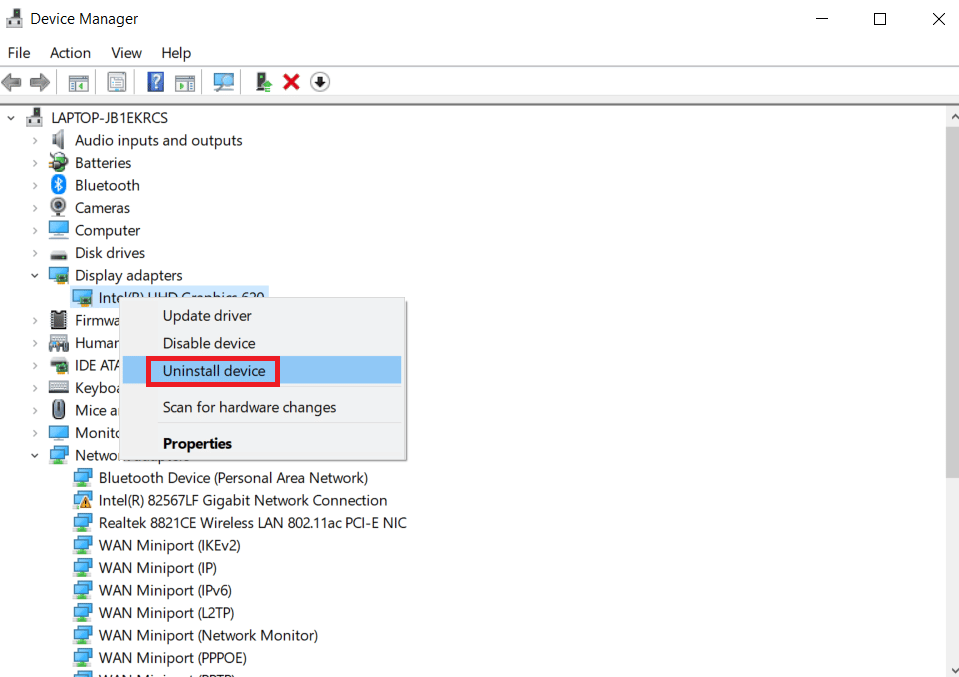
- siga o procedimento na tela e conclua o processo.
- Ao final, reinicie seu sistema.
Com a reinicialização do sistema, o sistema operacional Windows procurará o driver excluído e o instalará automaticamente. Agora verifique o código de erro.
Conclusão
O driver gráfico é um dos componentes de trabalho mais essenciais do sistema de computador e problemas como o código de erro 8 do driver NVIDIA OpenGL podem causar alguns problemas sérios. Felizmente, isso pode ser corrigido e, por esse motivo, mencionamos todas as soluções e as instruções adequadas no artigo acima.